DualShock 4 は悪名高いほどバッテリー寿命が短かったのですが、 PS5'DualSense コントローラーはわずかに優れていますが、予想よりも早く機能しなくなることがわかります。 ただし、DualSense には素晴らしいテクノロジーが組み込まれているため、それは当然です。 その触覚フィードバックとアダプティブトリガーは次世代のものだと感じますが、その代わりにバッテリー寿命が消耗します。 コントローラーの派手なライトと組み合わせると、期待できるすべての機能を備えたゲームパッドが得られ、使用時間は約 10 ~ 12 時間程度です。
コンテンツ
- 一定時間が経過すると DualSense がオフになるように設定します
- インジケーターを暗くする
- 振動強度を下げる
- トリガー効果の強度を弱める
- DualSense は可能な限り接続したままにしてください
- バックアップを取っておく
幸いなことに、DualSense をできるだけ長く持続させるために変更できる設定が複数あります。 このガイドでは、変更する設定と、新しいコントローラーを最大限に活用するためのヒントやコツを紹介します。 そうすれば、待ち時間が減り、より多くの時間をゲームに費やすことができます。
おすすめ動画
推奨読書:
- PS5でPS4のゲームをプレイする方法
- 最高のPS5アクセサリ
- 2020 年のベスト PS5 ヘッドセット
一定時間が経過すると DualSense がオフになるように設定します

デフォルトでは、DualSense は一定時間が経過しても自動的にオフになりません。 つまり、システムから一定時間離れても、DualSense は機能しなくなるまで消耗し続けることになります。 これを軽減するには、コントローラーが最長 1 時間操作されない場合に自動的にオフになるようにコントローラーを設定します。 に行く 設定、 それから システム そして 省エネ これらの設定を変更するには、 システムを実行したままにする頻度に応じて、少なくとも 30 分後にコントローラーを自動的にオフにすることを検討することをお勧めします。 これにより、故障したコントローラーに戻るという頭痛の種を避けることができます。
インジケーターを暗くする

DualShock 4 はライトバーを利用していましたが、残念ながら、それを完全にオフにする方法はありませんでした。 DualSense のライト インジケーターにも同じことが当てはまりますが、少なくともバッテリー寿命を保つためにインジケーターを暗くする方法はあります。 に向かってください
設定、下にスクロールして、 アクセサリー、そしてその下に コントローラー メニューに、DualSense の多くのオプションが表示されます。そのうちの 1 つで、画面を暗くすることができます。 コントローラーのインジケーターの明るさ. に設定する必要はありません 薄暗いただし、そうすることで、より多くのバッテリー寿命を節約できます。 中くらい または 明るい.振動強度を下げる
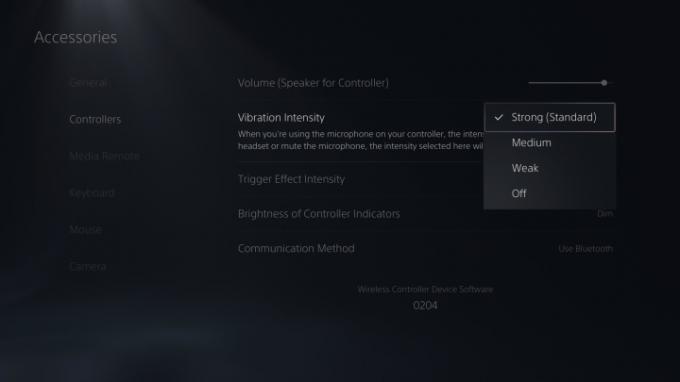
上記と同じメニューには、DualSense の振動の強度を設定するオプションもあります。 もちろん、それを設定すると、 弱い あるいは オフ 最善のサービスを提供しますが、ケースバイケースで評価することをお勧めします。 特定のゲームでは、より激しい振動の恩恵を受けることができます。 アストロのプレイルーム または コール オブ デューティ: ブラックオプス コールドウォー. DualSense の魅力の 1 つはその触覚フィードバックであるため、完全にオフにすると、DualSense の重要な機能を逃すことになります。 PS5. 特定のゲームでは触覚フィードバックがあまり活用されないため、バッテリー寿命を節約したい場合は、ゲームをプレイするときに振動の強度を下げることをお勧めします。
トリガー効果の強度を弱める

同様に、同じメニューからトリガーエフェクトの強度を制限することができます。 繰り返しますが、そうすると、抵抗をシミュレートして没入感を高める DualSense のアダプティブ トリガーの効果を体験できなくなります。 たとえば、弓を引くことは、銃器の引き金を引くこととは異なる感覚をもたらします。どちらも抵抗の程度は異なります。 これに興味がない場合、またはこの機能の恩恵を受けられないゲームをプレイしている場合は、そのまま設定してください。 トリガー効果の強さ に 弱い または オフ.
DualSense は可能な限り接続したままにしてください

設定で許可されている場合は、DualSense を PS5 に接続したままにすることをお勧めします。 煩わしいかもしれませんが、プレイ中にコントローラーが確実に充電された状態に保たれます。 コンセントに接続したままにする習慣を身につければ、コントローラーが故障したり故障したりする状況が少なくなります。 もちろん、このヒントは、オフィスの近くにいるオフィス環境で使用するのが最適です。
バックアップを取っておく

最後のヒントは、バックアップの DualSense コントローラーを用意することです。 これは最も手頃なオプションではありませんが、手段があれば、充電されたコントローラーがない状況に陥るのを防ぐことができます。 この方法を最大限に活用するには、充電ステーションを使用する場合でも、システムに付属の USB-C 充電ケーブルを使用する場合でも、常に 1 つの DualSense を充電器に搭載する必要があります。 次に、現在のコントローラーが故障したか、故障しそうになったら、別のコントローラーと交換し、必要に応じて交換を続けます。
編集者のおすすめ
- 今後登場する最高の PS5 ゲーム: 2023 年、2024 年、そしてそれ以降
- PlayStation Plus、Extra、Premium の最高のゲーム
- PS5 向けの最高の RPG
- PlayStation が Project Q でストリーミング携帯ゲーム機に参入
- PlayStation Showcase 2023: 視聴方法と期待事項
ライフスタイルをアップグレードするDigital Trends は、読者が最新ニュース、楽しい製品レビュー、洞察力に富んだ社説、ユニークなスニーク ピークをすべて提供して、ペースの速いテクノロジーの世界を監視するのに役立ちます。




